Untuk menghindari kehilangan data, penting untuk menghapus perangkat keras eksternal seperti hard drive dan drive USB dengan aman.
-
Cari ikon Hapus Perangkat Keras Dengan Aman di taskbar. Jika Anda tidak melihatnya, pilih Perlihatkan ikon tersembunyi . Tekan dan tahan (atau klik kanan) ikon dan pilih perangkat keras yang ingin Anda hapus.
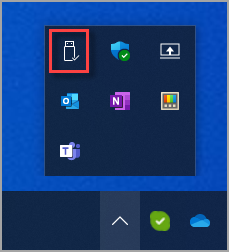
-
Jika tidak dapat menemukan ikon Hapus Perangkat Keras Dengan Aman, tekan dan tahan (atau klik kanan) taskbar, lalu pilih Pengaturan taskbar .
-
Pilih Sudut taskbar meluap untuk memperluasnya. Gulir ke Windows Explorer (saat Anda mengarahkan mouse ke atasnya, tipsa akan membaca Dengan Aman Menghapus Media Perangkat Keras dan Mengeluarkan) dan mengaktifkannya.
-
Jika cara ini tidak berhasil, pastikan bahwa perangkat telah menghentikan semua aktivitas seperti menyalin atau menyinkronkan file. Pilih Mulai > Pengaturan > Bluetooth & dengan > Perangkat .
-
Pilih Lainnya di samping perangkat, lalu pilih Hapus perangkat.
-
Terakhir, periksa dengan produsen perangkat keras untuk driver baru atau pembaruan lainnya.
-
Cari ikon Hapus Perangkat Keras Dengan Aman di taskbar. Jika Anda tidak melihatnya, pilih Perlihatkan ikon tersembunyi . Tekan dan tahan (atau klik kanan) ikon dan pilih perangkat keras yang ingin Anda hapus.
-
Jika tidak dapat menemukan ikon Hapus Perangkat Keras Dengan Aman, tekan dan tahan (atau klik kanan) taskbar, lalu pilih Pengaturan taskbar .
-
Di bawah Area Pemberitahuan, pilih Pilih ikon yang muncul di taskbar.
-
Gulir ke Windows Explorer: Lepas Perangkat Keras dan Media Mengeluarkan Dengan Aman dan aktifkan.
-
Jika cara ini tidak berhasil, pastikan bahwa perangkat telah menghentikan semua aktivitas seperti menyalin atau menyinkronkan file. Pilih Mulai > Pengaturan > Saya. Pilih perangkat, dan pilih Hapus perangkat.
-
Terakhir, periksa dengan produsen perangkat keras untuk driver baru atau pembaruan lainnya.










